本ページはプロモーションが含まれています。
目次
YouTubeアプリが重くなる原因とは?キャッシュが占める容量の正体
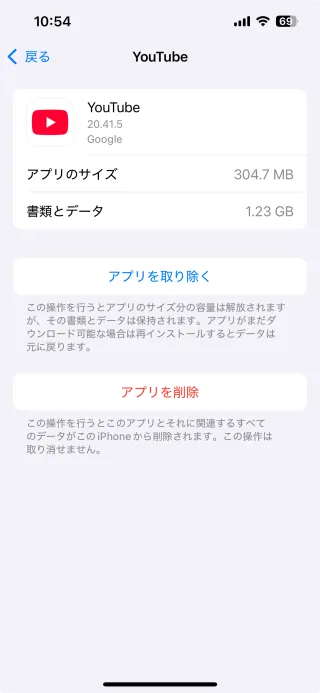
YouTubeの「キャッシュ」は、再生をスムーズにするために一時的に保存されるデータの集まりです。見た動画の一部、サムネイル画像、検索結果ページの要素などが端末内に蓄積し、同じコンテンツに素早くアクセスできるよう最適化しています。その一方で、視聴時間が長いほどデータは増え続け、ストレージを圧迫して動作が重くなる原因になります。
キャッシュの内訳と蓄積の仕組み
キャッシュには大きく次の要素が含まれます。サイズの大きい順に並べるとイメージしやすいです。
- 動画データの断片(ストリーミング時に先読みした一時ファイル)
- オフライン保存に関連する一時ファイル(削除や更新の過程で残ることがあります)
- サムネイルやチャンネルアイコンなどの画像キャッシュ
- 検索結果やホームフィードの表示に使う一時データ
動画データは画質が上がるほど1分あたりの容量が増えます。高画質を長時間視聴するとキャッシュだけで数百MB〜数GB規模になることがあり、これが「急に容量が足りない」「動作がもっさりする」という体感につながります。
なぜキャッシュが端末を重くするのか
キャッシュは適量であれば高速化に役立ちますが、一定量を超えると逆効果になります。iPhone内部では空き容量の少なさがアプリ起動や切り替え時のメモリ・ストレージI/Oの負荷を高め、スクロールのカクつきや読み込み遅延が発生しやすくなります。加えて、破損した一時ファイルや古いキャッシュが残ると、再生エラーやサムネイル未表示などの不具合の引き金になります。
iPhoneのストレージ表示で見える「キャッシュの正体」
iPhoneの「設定」→「一般」→「iPhoneストレージ」でYouTubeを開くと、アプリ本体とは別に「書類とデータ」に相当する領域が大きく表示されることがあります。ここに含まれるのが、主にキャッシュや一時データです。オフライン保存を多用していなくても、日々の視聴だけでこの領域が膨らみ、アプリサイズ以上の容量を占めることは珍しくありません。
重くなりやすい典型パターン
- モバイル回線や混雑時間帯での視聴が多く、先読みが増えがち
- 高解像度(1080p/4K)視聴が習慣化している
- 長時間の連続視聴や倍速視聴を日常的に行っている
- アプリのアップデートや不具合で古い一時ファイルが残留している
誤解しやすいポイント
キャッシュは視聴体験を高速化するための「一時データ」であり、アカウント自体の情報や再生履歴、チャンネル登録などのクラウド上のデータとは別物です。キャッシュが大きくても、アカウントの中身が端末に丸ごと保存されているわけではありません。また、キャッシュを削除してもYouTubeにアップロードした自分の動画やクラウド上の履歴が消えることはありません。
キャッシュが容量を食いにくくする視聴のコツ
- 常に最新のアプリへ更新してキャッシュの管理ロジックを最新化する
- 必要のない高画質設定を避け、画質の自動調整を有効にする
- オフライン保存の見直しと不要動画の削除を定期的に行う
- ストレージの空きが少ないと感じたら、キャッシュのリセットを検討する

キャッシュは便利な仕組みですが、溜まりすぎると逆効果です。iPhoneの「書類とデータ」が膨らんでいたら、視聴習慣の見直しと適切なリセットで軽快さを取り戻しましょう
iPhoneでYouTubeのキャッシュを削除する方法
YouTubeアプリを使い続けていると、動画の一時データやサムネイル画像などが蓄積され、知らないうちにiPhoneのストレージを圧迫してしまいます。
ここでは、安全にキャッシュを削除してアプリを軽くする具体的な手順を紹介します。
iPhone設定からYouTubeの容量を確認する
まずは、本当にキャッシュが原因で容量が増えているのかを確認しましょう。
- iPhoneの「設定」アプリを開く
- 「一般」→「iPhoneストレージ」を選択
- アプリ一覧の中から「YouTube」をタップ
ここで表示される「Appのサイズ」と「書類とデータ」のうち、後者がキャッシュや一時ファイルです。
この数値が大きければ、キャッシュがかなり溜まっているサインです。
「Appを削除」でキャッシュをリセットする
iPhoneでは、YouTubeアプリのキャッシュだけを直接削除する方法はありません。
そのため、アプリを一度削除して再インストールすることでキャッシュをリセットします。
- 「iPhoneストレージ」内で「YouTube」を選択
- 「Appを削除」をタップして削除を実行
- App Storeを開き、「YouTube」を再インストール
この方法で動画データや視聴履歴が消えることはありません。
Googleアカウントで再ログインすれば、登録チャンネルや再生リストもそのまま復元されます。
再インストール後の初期設定と注意点
再インストール後は、以下のポイントを確認してください。
- ログイン情報の再入力が必要です。削除前にアカウントやパスワードを確認しておきましょう。
- 通知設定や再生品質など、一部の設定は初期化されます。必要に応じて再設定してください。
- 削除直後はキャッシュがないため、最初の動画読み込みに少し時間がかかります。
これらを確認すれば、トラブルなくキャッシュを削除できます。
代替方法:iPhoneの「使用済みデータ」を軽減する裏ワザ
「アプリ削除はしたくない」という方は、ブラウザ版YouTubeを一時的に使うのも有効です。
SafariやChromeでYouTubeを開けば、アプリのキャッシュは増えず、端末の負担を軽減できます。
また、設定アプリの「Safari」→「履歴とWebサイトデータを消去」でブラウザキャッシュも一掃できます。
キャッシュ削除後に確認したいポイント
キャッシュ削除を終えたら、次の点もチェックしておくと安心です。
- ストレージの空き容量が増えているか
- アプリの起動や動画再生がスムーズになったか
- オフライン動画を再ダウンロードする必要があるか
削除後は通信量が一時的に増えることもありますが、数日で安定します。

キャッシュ削除は、アプリの動作をリセットするメンテナンスのようなものです。思い切って一度リフレッシュすれば、iPhoneもYouTubeも驚くほど軽くなりますよ
Safari・ChromeなどブラウザでのYouTubeキャッシュ削除方法
YouTubeをアプリではなくSafariやChromeなどのブラウザで視聴している場合、キャッシュの削除手順はアプリとは異なります。ブラウザごとに操作方法が違うため、自分が使っているブラウザに合わせて手順を確認しましょう。
SafariでYouTubeのキャッシュを削除する方法
iPhoneの標準ブラウザであるSafariでは、設定アプリからキャッシュをまとめて削除できます。
- 「設定」アプリを開きます。
- 下にスクロールして「Safari」を選択します。
- 「履歴とWebサイトデータを消去」をタップします。
- 確認画面が表示されたら「履歴とデータを消去」を選びます。
この操作でYouTubeだけでなく、Safari全体の閲覧履歴・Cookie・キャッシュデータが削除されます。ログイン情報も一部リセットされるため、再ログインが必要になることがあります。
Safariのキャッシュ削除は一括処理のため、特定サイトだけを削除することはできません。特定サイトのみ削除したい場合は「詳細」→「Webサイトデータ」から個別にYouTubeを選び、スワイプで削除できます。
ChromeでYouTubeのキャッシュを削除する方法
Google ChromeアプリでYouTubeを視聴している場合は、アプリ内のメニューから削除が可能です。
- Chromeアプリを開きます。
- 右下(または右上)の「…」アイコンをタップします。
- 「履歴」→「閲覧履歴データを消去」を選択します。
- 「キャッシュされた画像とファイル」にチェックを入れます。
- 「データを削除」をタップします。
Cookieも同時に削除した場合、YouTubeのログイン情報がリセットされるため、再ログインが必要になります。削除範囲を「過去1時間」「全期間」などから選べるため、直近のキャッシュだけを消したい場合は短い期間を選びましょう。
FirefoxでYouTubeのキャッシュを削除する方法
Firefoxを利用している場合も、設定メニューから簡単にキャッシュをクリアできます。
- Firefoxを開き、右下の「三本線」アイコンをタップします。
- 「設定」→「プライバシーとセキュリティ」を選択します。
- 「データ管理」または「閲覧データを削除」をタップします。
- 「キャッシュされた画像とファイル」を選び、「削除」を実行します。
Firefoxの場合も、Cookieを同時に削除するとYouTubeのログイン状態が解除される点に注意が必要です。
キャッシュ削除時の注意点
- ログイン情報がリセットされることがある
Cookieを削除するとYouTubeやGoogleアカウントからログアウトされるため、再ログインの準備をしておきましょう。 - 通信量が一時的に増える
キャッシュを削除すると、一度読み込んだ画像や動画データを再取得するため、削除直後は通信量が増えることがあります。Wi-Fi環境下で実行するのが安全です。 - ブラウザが軽くなる効果がある
キャッシュ削除により不要なデータが消えるため、ページ読み込みが速くなり、動作のもたつきが改善されます。

キャッシュ削除は「データが消える操作」ではありません。YouTubeの視聴履歴や登録チャンネルはGoogleアカウント側に保存されているため、ブラウザのキャッシュ削除で消えることはないので安心してください
YouTubeのキャッシュ削除で得られる3つのメリット
YouTubeアプリのキャッシュを削除することで、iPhoneのストレージ容量だけでなく、動作全体の快適さも取り戻すことができます。ここでは、キャッシュ削除によって得られる主な3つのメリットを詳しく解説します。
1. 動画の読み込みが早くなり、再生がスムーズになる
キャッシュが古いデータでいっぱいになると、YouTubeアプリが正しく動作しづらくなり、動画の読み込みに時間がかかることがあります。
不要なキャッシュを削除することで、アプリが最新データを直接読み込むようになり、動画の再生や画面の切り替えがスムーズになります。
特に、サムネイル表示やチャンネルページの読み込みが遅いと感じている場合は、キャッシュ削除で改善されるケースが多いです。
2. アプリの不具合や動作の遅延が解消される
キャッシュデータが破損したり、過剰に蓄積すると、アプリがフリーズしたり、突然落ちるなどの不具合が発生することがあります。
キャッシュ削除によって、アプリ内部の不要データを一掃し、システムが軽くなることで動作の安定性が向上します。
また、「動画が再生されない」「音声が出ない」などの軽度なエラーも、キャッシュを削除するだけで改善する場合があります。
iPhoneの再起動と組み合わせて行うと、さらに安定性が高まります。
3. ストレージの空き容量が増えて動作が軽快になる
キャッシュは一時的な保存データとはいえ、長期間削除していないと数百MB〜数GB単位に膨れ上がることもあります。
キャッシュを削除すれば、ストレージの空き容量が増え、アプリだけでなくiPhone全体の処理速度も改善します。
空き容量が増えることで、写真や動画の保存、アプリのアップデートなどもスムーズに行えるようになり、端末の寿命を延ばす効果も期待できます。

キャッシュ削除は、iPhoneの“軽さ”を取り戻す最もシンプルなメンテナンス方法です。動作が重く感じたら、まずはキャッシュをリセットしてリフレッシュしてみましょう
キャッシュ削除のデメリットと実行前に確認すべきこと
YouTubeアプリのキャッシュ削除は、ストレージの空き容量を増やし、動作を軽くする効果がありますが、実行前に知っておくべきデメリットや注意点もあります。安易に削除すると、かえって使いづらくなることもあるため、事前の確認が重要です。
通信量が一時的に増える可能性がある
キャッシュは、一度読み込んだ動画や画像のデータを一時的に保存し、再表示を早くする仕組みです。これを削除すると、次回アクセス時に再び全てのデータをダウンロードし直すため、通信量が増えやすくなります。
特にモバイル通信を利用している場合は、Wi-Fi環境下で再生するなど、データ使用量に注意してください。
再ログインが必要になる場合がある
iPhoneの場合、キャッシュ削除にはアプリの削除と再インストールが必要です。そのため、GoogleアカウントやYouTubeアカウントへの再ログインが求められます。
もしログイン情報を忘れていると、アカウントへアクセスできなくなる恐れもあります。削除前に、ID・パスワードを確認しておきましょう。
設定・一時データがリセットされるリスク
キャッシュ削除によって、アプリ内の一部設定や一時保存データが初期化されることがあります。
再生速度や字幕設定、テーマ(ダークモードなど)がリセットされるケースもあるため、再設定の手間が発生します。
また、ダウンロード済みのオフライン動画は削除されるため、必要なデータはあらかじめバックアップしておくことが大切です。
一時的に動作が遅くなることもある
キャッシュを消した直後は、動画やサムネイルを再度読み込み直す必要があるため、一時的に読み込み速度が遅く感じることがあります。
ただしこれは一時的な現象であり、数回の利用で再びスムーズに動作するようになります。
削除前に確認しておくべきポイント
キャッシュ削除を行う前に、次の点をチェックしておくと安心です。
- アカウントのログイン情報を控えているか
- オフライン動画や再生リストのデータをバックアップしたか
- Wi-Fi接続下で作業できる環境か
- 削除後に再設定が必要な項目(再生速度・テーマ設定など)を把握しているか
これらを事前に確認しておくことで、不要なトラブルを防ぎ、削除後もスムーズにYouTubeを利用できます。

キャッシュ削除は“便利なリセット”ですが、準備を怠ると逆に不便になることもあります。削除前にデータ確認とログイン情報の整理をしておくのが、安全で確実ですよ
容量不足が続くときの対策。iPhone全体のストレージ最適化法
YouTubeのキャッシュ削除だけでは空きが増えない場合は、iPhone全体を俯瞰して「大きく増えるところから順に」最適化するのが近道です。写真・動画、メッセージ添付、各種ダウンロード領域、使っていないアプリの順に見直すと、短時間で効果が出やすいです。
写真・動画を最小コストで軽くする手順
iPhoneの容量を圧迫する最大要因は写真・動画です。次の順番で対処すると安全に空きを確保できます。
- 写真アプリで特大サイズを先に間引く
「アルバム」→「メディアタイプ」で容量の大きい順から確認します。特に以下は削除候補の優先度が高いです。
- 4K/60fps・HDR動画、スローモーション、タイムラプス
- 連写(バースト)で不要なコマ
- ProRAW/ProResで撮ったテストショット
- iCloud写真を“ストレージ最適化”に切り替える
「設定」→「写真」→「iCloud写真」をオン→「iPhoneのストレージを最適化」を選びます。端末内は軽量サムネール中心になり、元データはiCloudに保持されます。 ※オフにしている場合は、PC/Macへ原本を転送・保管してから削除すると安全です。 - 撮影設定で今後の肥大化を予防
「設定」→「カメラ」で以下を見直します。
- 「フォーマット」を“高効率(HEIF/HEVC)”にする
- 「ビデオ撮影」は日常用途なら“4K/24~30fps”や“1080p”に見直す
- 「HDRビデオ」「Apple ProRAW/ProRes」は必要時のみオン
メッセージ・SNSの“見えない巨大ファイル”を掃除する
メッセージアプリやSNSの添付データは、気づかないうちに何GBにも膨らみます。
- メッセージ(iMessage)
「設定」→「一般」→「iPhoneストレージ」→「メッセージ」→「大きい添付ファイル」を開き、不要な動画・写真・PDFから順に削除します。 さらに「設定」→「メッセージ」→「メッセージの保存期間」を“30日”や“1年”にすると今後の蓄積を抑えられます。 - LINE/WhatsAppなど
アプリ内「データ使用・ストレージ」画面で“キャッシュ・不要メディア”を整理します。トーク削除前は必要なメディアの保存を忘れないようにします。
ダウンロード・一時ファイルの整理
ブラウザや各アプリのダウンロード場所、ファイルアプリ内のゴミ箱を見落としがちです。
- Safari/Chromeのダウンロード
「ファイル」アプリ→「ダウンロード」フォルダで大容量ファイルを確認・削除します。 Safariは「設定」→「Safari」→「ダウンロード」で保存先の確認・整頓を行います。 - ファイルアプリの“最近削除した項目”
実体が残るため、削除後は必ず「最近削除した項目」から完全削除します。
音楽・Podcast・動画アプリのオフライン保存を最適化
ミュージック、Apple TV、Podcast、Netflixなどの“オフライン保存”は容量を大量消費します。アプリごとに“ダウンロード済み”一覧から視聴済みのものを整理します。Podcastは「自動ダウンロード」を番組単位で制御し、“未再生のみ保持”“再生後◯日で削除”などの設定に変えると再発を防げます。
使っていないアプリは“取り除く”で賢く圧縮
「設定」→「一般」→「iPhoneストレージ」→“非使用のAppを取り除く”を有効化すると、使っていないアプリ本体だけを自動的に削除してアイコンと書類データは保持します。
個別に実施する場合は、ストレージ一覧から対象アプリを開き「Appを取り除く」を選ぶと設定や書類は残ります。完全に不要なら「Appを削除」を選びます。
メール・クラウドの“ローカル残り”も確認
メールアプリで“大きな添付ファイル”のスレッドを整理し、不要な添付を削除します。iCloud Driveや各クラウドアプリは“オフライン保存”や“最近使用した項目のローカル保持”が容量を取ることがあります。アプリ内のオフライン設定・キャッシュ削除をあわせて行います。
システムのストレージ推奨事項を活用
「設定」→「一般」→「iPhoneストレージ」上部に“推奨事項”が表示されます。
例)メッセージの大型添付の見直し、古い会話の自動削除、動画レビューなど。ここに出る提案から実行すると、短時間で効果的に容量を回復できます。
PC/Macへの退避とバックアップ運用
長期的には「撮るたびに軽くする」より「定期的に逃がす」ほうが安定します。
写真・動画は定期的にPC/Macへ転送・バックアップし、iPhone側は“最適化”運用にします。外付けSSDを併用すれば、編集用と保管用を分離でき、iPhoneは常に軽い状態を維持できます。バックアップはiCloudまたはPC(Finder/iTunes)で二重化しておくと復旧も安心です。
それでも空きが足りないときの最終チェック
- 写真アプリの“最近削除した項目”を空にする(完全削除)
- 各動画編集・カメラアプリ内の“プロジェクト一時ファイル”を削除
- ゲームの大容量追加データを整理(クラウド連携確認のうえ)

容量は“重い順に、元データの安全を確保しながら”削るのがコツです。写真・動画→メッセージ添付→オフライン保存→使っていないアプリの順で進めると、短時間で大きく空きますよ。設定の推奨事項も見逃さないでくださいね
YouTubeアプリを軽く保つための定期メンテナンス術
キャッシュ削除の頻度とタイミング
iPhoneのYouTubeアプリには、キャッシュのみを削除する機能がありません。アプリを削除して再インストールすることで、キャッシュをリセットする仕組みになっています。
この操作を頻繁に行う必要はありませんが、以下のようなタイミングで行うと効果的です。
- アプリの動作が重く感じられるとき
- ストレージ容量が10〜15%を下回ったとき
- 月に1回程度の端末メンテナンス日を設けるとき
アプリだけでなく、iPhone全体のストレージ状況も定期的に確認し、不要なデータを整理することで安定した動作を維持できます。
オフライン動画の定期見直し
YouTube Premiumを利用している場合、オフライン再生用に保存した動画が容量を大きく占めることがあります。
キャッシュを削除してもストレージが軽くならないときは、このオフライン動画が原因になっている場合も多いです。
次のような点を意識して見直しましょう。
- 見終わった動画や不要になったものは削除する
- ダウンロード設定が「高画質」になっている場合は標準画質に変更する
- 「設定」→「ダウンロード」から保存リストを定期的に確認する
この見直しだけでも、ストレージの空き容量を数GB単位で確保できることがあります。
アプリとiOSのアップデートを習慣化
アプリやiOSのバージョンが古いと、不要なキャッシュが残ったり動作最適化が反映されなかったりします。
YouTubeアプリとiPhoneのシステムは、常に最新の状態に保つことが大切です。
- App StoreでYouTubeアプリのアップデートを確認する
- 「設定」→「一般」→「ソフトウェア・アップデート」でiOSを更新する
- 更新後はアプリを一度再起動してキャッシュを整理する
更新を怠ると、動画再生のカクつきや読み込み不具合が発生するリスクが高まります。
軽さを維持するその他の工夫
キャッシュ削除やアップデート以外にも、以下の設定を見直すことで動作の軽さを保てます。
- 動画再生品質を最適化する
Wi-Fi接続時は高画質、モバイル通信時は標準画質に設定すると通信負荷を抑えられます。 - 自動再生をオフにする
次の動画を自動で読み込む設定をオフにすると、バックグラウンド動作によるキャッシュ生成を防げます。 - 端末の空き容量を常に確保する
アプリ動作の安定には、ストレージ全体の20〜30%の空きを維持するのが理想です。
これらの設定を定期的に見直すだけで、再生の安定性やアプリの起動速度を維持できます。

YouTubeアプリを軽く保つコツは、“たまったら削除”ではなく“たまる前に整える”ことです。
月に1度のメンテナンスを習慣化し、キャッシュ・オフライン動画・アップデートをバランスよく見直すことで、
iPhoneのストレージを軽く保ちながら快適な視聴環境をキープできますよ
キャッシュ削除で改善しない場合の対処法
キャッシュを消しても読み込み遅延やクラッシュ、ストレージ圧迫が解消しないときは、原因が「通信環境」「アカウント・権限」「アプリの異常」「iOS側の不整合」に分かれていることが多いです。再度キャッシュ削除を繰り返すより、次の順番で切り分けすると無駄がありません。
1. 通信とネットワークの切り分け
まずは通信起因のボトルネックを外します。動画は一時的に低画質で動作確認すると、問題の位置が判断しやすくなります。
- 機内モードのオン→オフ、Wi-Fi⇄モバイルデータの切替を行う
- 5GHz帯Wi-Fiに接続し直し、ルーター再起動を試す
- YouTubeアプリ内の画質を「自動」ではなく「標準画質」に固定して再生テスト
- VPNや広告ブロッカー、DNS変更アプリを一時停止して挙動を確認
ネットワークの根深い不具合が疑われる場合は、設定アプリで「リセット」→「ネットワーク設定をリセット」を実行します。登録済みWi-Fiの再設定が必要になるため、事前にSSIDとパスワードを控えておくと安全です。
2. アカウント・権限・システム時間の確認
アプリ自体は正常でも、アカウントや権限の不整合で読み込みが詰まることがあります。
- Googleアカウントを一度サインアウト→サインインし直す
- 「設定」→「一般」→「日付と時刻」で「自動設定」をオンにする(時刻ずれは認証エラーの原因になります)
- 「設定」→「プライバシーとセキュリティ」→「トラッキング」や「コンテンツ制限」でYouTubeの許可状態を確認
- モバイルデータ通信を制限していないか(設定→YouTube→モバイルデータ)
YouTube Premiumのオフライン保存が壊れている場合は、アプリ右上のプロフィール→「オフライン」から不要な動画を一度削除すると改善することがあります。
3. 競合アプリとバックグラウンド挙動の見直し
バックグラウンドで常駐する一部アプリが再生やダウンロードを阻害するケースがあります。
- 省電力モード(低電力モード)を一時的にオフにする
- 画面記録系、フィルター・オーバーレイ系、保護(セキュリティ)系アプリを一時停止
- 設定→一般→「iPhoneストレージ」でYouTube以外にサイズ肥大化しているアプリを特定し、不要データを整理
- 設定→一般→「バックグラウンドAppの更新」で、不要アプリの更新を停止して干渉要因を減らす
4. アプリの完全初期化(再インストールだけで直らないとき)
単純な再インストールで改善しない場合、アプリの設定や残存プロファイルが干渉していることがあります。
- YouTubeを削除
- iPhoneを一度再起動
- App Storeから再インストール
- 初回起動時は追加機能を最小で許可し、必要な権限のみ後付けで付与
この順序で「アプリ削除→端末再起動→再インストール」を行うと、メモリ上の一時状態を含む“完全初期化”に近づきます。
5. iOS側の更新・復旧
アプリが最新でも、iOS側の既知不具合が残っていると症状が再発します。
- 設定→一般→ソフトウェアアップデートで最新のiOSへ更新
- 設定→一般→転送またはiPhoneをリセット→「すべての設定をリセット」を実行(データは残しつつ設定のみ初期化)
「すべての設定をリセット」はWi-Fiや通知、キーボードなどが初期化されます。実行前に主要な設定内容をメモしておくと復旧が早いです。
6. ストレージの“見えない圧迫”を解消する
「システムデータ」やアプリのログが肥大化し、表示上は空きがあるのに挙動が重いケースがあります。写真・動画の一時退避やiCloud最適化だけでなく、以下も有効です。
- メッセージの大型添付(動画・画像・音声)をスレッド単位で整理
- 共有アルバム・フォトストリームのローカルキャッシュを見直す
- 端末再起動後に再度「iPhoneストレージ」を開き、インデックス再構築を待ってから容量を判断
7. それでも直らないときの最終手段
端末のファイルシステムやユーザーデータに起因する場合、時間をかけて環境を“きれいに”作り直すのが近道です。
- iCloudにバックアップを取得し、「すべてのコンテンツと設定を消去」→バックアップから復元
- 可能であれば「新しいiPhoneとして設定」→最小限のアプリだけを入れてYouTubeの安定動作を確認→徐々にアプリを戻す(どのアプリで不安定化するかを特定できます)
復元前には二段階認証や各サービスの引き継ぎ手順(認証アプリ、金融アプリ、ゲーム等)を必ず確認してください。
すぐ試せるミニチェック
- 低電力モードをオフにして再生テスト
- 画質を標準に固定して60秒視聴
- VPN・広告ブロッカーを停止
- YouTubeのオフライン保存を一時的に全削除
- サインアウト→サインインで権限を再確立

原因を一つずつ潰すのが近道です。通信→権限→競合→再初期化→iOS更新の順で切り分ければ、同じ作業の繰り返しを避けて短時間で根本原因にたどり着けます




